Illustrator CS2でPDF/X-1a作成ガイド
PDF変換の前に、まずはご入稿の際はまずは入稿時の注意点をご確認ください。
PDFに変換する前に配置した画像を必ず埋め込んでください
イラストレータCS2では埋め込み画像で作成いただかないと、PDF書き出し時に分割という現象が起こってしまい画像に細い線が入ってしまいます。
また、その細い線は画面上(Illustratorや書き出したPDF)では確認できない為、実際に仕上がった印刷物が意図しない結果になる場合があります。
CS2で画像を使用される際は必ず埋め込んでください。
以下の手順・設定に沿って、Illustrator CS2データから印刷用途に適したPDFを作成することができます。
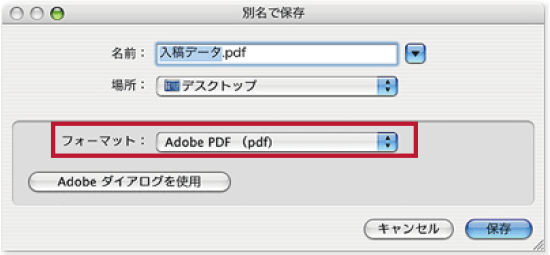
「ファイル」→「別名で保存」を選択します。「フォーマット」を「Adobe PDF (pdf)」に設定し、任意の名前と保存場所を指定してください。
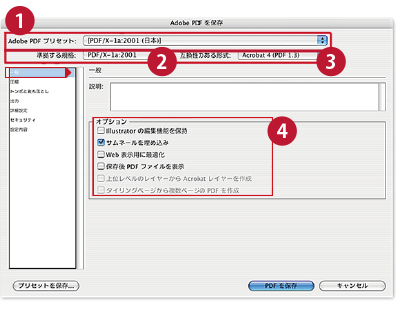
【1】Adobe PDF プリセット
・「PDF/X-1a:2001(日本)」
【2】準処する規格
・「PDF/X-1a:2001」
【3】互換性のある形式
・「Acrobat 4(PDF 1.3)」
【4】オプション
・「ページサムネールを埋め込む」チェックを入れる
・その他のチェックをはずす
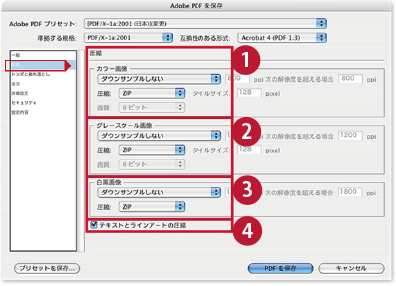
【1】カラー画像
・「ダウンサンプルしない」
・圧縮「ZIP」
【2】グレースケール画像
・「ダウンサンプルしない」
・圧縮「ZIP」
【3】白黒画像
・「ダウンサンプルしない」
・圧縮「ZIP」
【4】テキストとラインアートの圧縮
・チェックを入れる
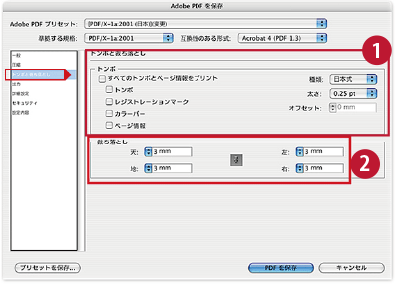
【1】トンボ
・全てのチェックをはずす
【2】裁ち落とし
・ドキュメントの裁ち落とし設定を全て「3mm」で設定する
・天「3mm」
・地「3mm」
・ノド「3mm」
・小口「3mm」
※弊社イラストレータのテンプレートをご使用の際は「裁ち落とし」はすべて「0mm」にしてください。
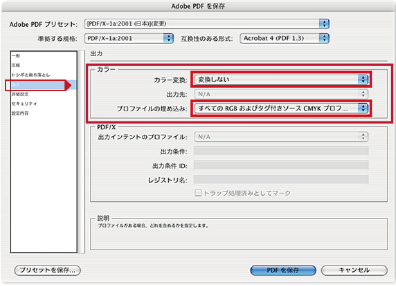
【1】カラー
・カラー変換「変換しない」
・プロファイルの埋め込み「すべてのRGBおよびタグ付きソースCMYKプロファイルを含める」
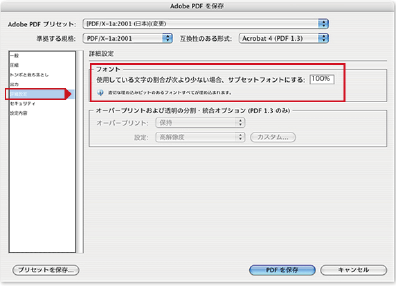
【1】フォント
・使用している文字の割合が次より少ない場合、サブセットフォントにする「100%」
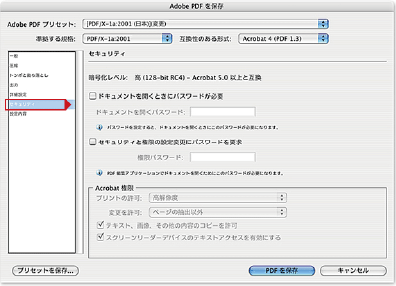
セキュリティ項目は一切設定しないでください。
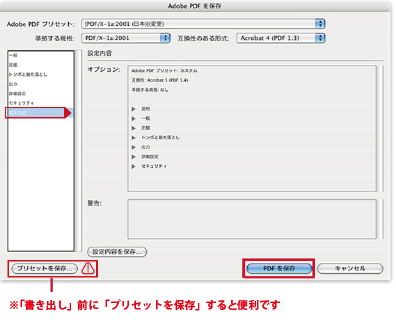
【1】フォント
上記の設定の内容と確認し、「警告」にエラーが出ないようにしてください。内容の確認ができたら「書き出し」でPDFを書き出します。
「書き出し」前に注目!
書き出しの前に、「プリセットを保存…」で上記の内容が保存できるので、次回からの書き出す際に便利です。
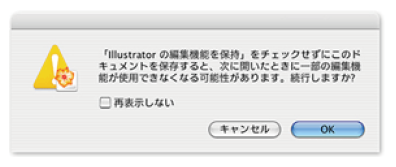
PDF保存時にダイアログが出た場合は「OK」進行してください。
これらの設定項目は、「プリセットを保存...」をクリックして任意の名称で保存しておくと、次回からは『PDF書き出しプリセット』で呼び出せるようになり便利です。『PDF書き出しプリセット』で保存したプリセットを指定→『書き出し』をクリック→PDFが作成されます。






















































































